SENDHEAP ÜYE CSV İŞLEMLERİ
SendHeap hesabınıza üye/müşteri bilgilerinizi toplu olarak aktarabilirsiniz.
Toplu içe ve dışa aktarım işlemleri için CSV formatı kullanılmaktadır.
Toplu aktarım işlemi için KVKK nedeniyle öncelikle teknik ekibimize başvuru yapmanız gerekmektedir.
Topladığınız kullanıcı verilerinin kaynağı hakkında (listenin nereden alındığı bilgisi) detaylı bilgi ileterek başvuruda bulunabilirsiniz.
Belirttiğiniz bilgiler doğrultusunda inceleme yapılacaktır ve veri güvenilirliği ile alakalı herhangi bir sorun bulunmuyor ise aktarım işlemi için onay verilecektir.
CSV aktarım alanı, işlemi ve başvuru aşamaları için slide adımlarımızı takip edebilirsiniz.
Slide Adım Açıklamaları
1. "Üye İşlemleri > Üyeler" sayfasına tıklayınız.
2. Aktarım alanına ulaşmak için "CSV İçe Aktar" butonuna tıklayınız.
3. SendHeap hesabınıza dışarıdan üye aktarımı sağlamak için KVKK nedeniyle öncelikle onay sürecinden geçmeniz gerekmektedir. Yüklemek istediğiniz üyeler ile ilgili yukarıda gösterilen açıklama metninde istenen bilgileri iletmelisiniz. Onay sürecini başlatmak için "Başvuru Yap" butonuna tıklayınız.
4. Başvuru butonu sizi otomatik olarak destek alanına yönlendirecektir. Başvuru işlemleri talep üzerinden gerçekleşmektedir. Uzman teknik ekip talebinizi inceledikten sonra onay durumu ile alakalı sizlere dönüş sağlayacaktır.
5. Talebin gönderileceği departmanı seçiniz. Yüklemek istediğiniz üyelere ait istenen bilgileri içerik alanına yazınız. "Kaydet" butonuna tıkladığınızda talebiniz incelemeye alınmış olacaktır.
6. Başvuru talebiniz sonuçlandıktan sonra üye aktarımı onayınız verilmiş ise "Üyeler" sayfasını açınız ve "CSV İçe Aktar" butonuna tıklayınız.
7. Üye yükleme onayı verildiğinde aktarım adımları aktif olacaktır. "Dosya Seç" alanına tıklayarak hazırladığınız dosyayı seçebilir ve "Yükle" butonu ile aktarımı başlatabilirsiniz.
8. "Örnek Dosya İndir" seçeneği ile SendHeap yapısına uygun CSV dosyası alabilirsiniz. Sütun isimlerinde değişiklik yapmadan yüklenecek kullanıcı bilgilerini bu dosyaya ekleyebilirsiniz.
9. Yüklediğiniz dosyaların log listesi "İşlem Geçmişi" alanında gösterilmektedir. İşlem geçmişinde daha önce yüklediğiniz dosyaları görüntüleyebilir, tarih, aktarım durumu, hatalı ve başarılı kayıtların bilgisini inceleyebilirsiniz. "Refresh" butonu ile log listesini anlık güncelleyebilirsiniz. İşlem tablosunda "Durum" sütunu "success" olduğunda katarım tamamlanmış olacaktır. Aktarım durumlarını kontrol edebilirsiniz.
10. Aktarımını sağladığınız üyeler "Müşteri Listesi"ne eklenecektir.
11. Ekli üyelerinizi CSV olarak dışarı aktarabilirsiniz. "Üye İşlemleri > Üyeler > CSV Dışa Aktar" butonu ile tüm müşteri listenizi alabilirsiniz.
Örnek Dosya İçerik Bilgileri
Yükleme işlem yapmadan önce mutlaka örnek dosya indirilmelidir.
İçeri aktarılmak istenen bilgiler bu dosyaya uygun olarak düzenlenmelidir.
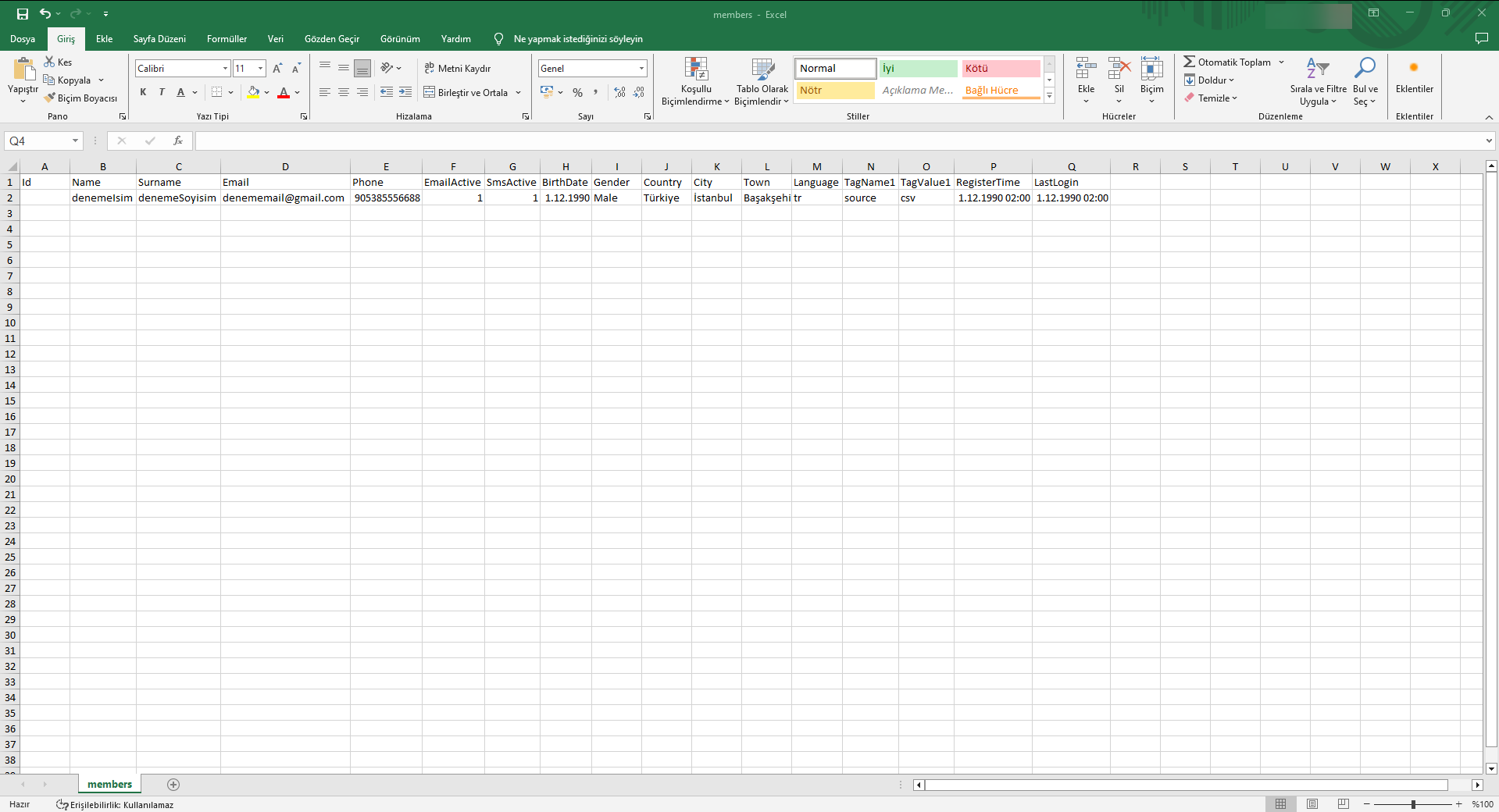
- Id : Yüklenen kullanıcıya sistem tarafında id bilgisi tanımlanmaktadır. Bu sütunu boş olarak göndermelisiniz.
- Name : Kullanıcıya ait isim bilgisidir.
- Surname : Kullanıcıya ait soyisim bilgisidir.
- Email : Kullanıcının e-posta bilgisini eklemelisiniz.
- Phone : Kullanıcının telefon numarası bilgisini eklemelisiniz.
- EmailActive : Kullanıcının ticari amaçlı mail gönderim izni var ise bu sütunu "1" olarak göndermelisiniz. İzni yok ise "0" olarak gönderilmelidir.
- SmsActive : Kullanıcının ticari amaçlı SMS gönderim izni var ise bu sütunu "1" olarak göndermelisiniz. İzni yok ise "0" olarak gönderilmelidir.
- BirthDate : Müşterinin doğum tarihi bilgisidir. "GG.AA.YYYY" şeklinde yazılmalıdır.
- Gender : Kullanıcının cinsiyet bilgisidir. Cinsiyet bilgisi Türkçe ve İngilizce olarak yazabilirsiniz.
- Country/City/Town : Müşteriye ait ülke, şehir ve ilçe adrs bilgilerini ekleyebilirsiniz.
- Language : Kullanıcıya ait dil ataması yapabilirsiniz. Dil bazlı gönderimlerinizde bu sayede filtreleme kullanabilirsiniz. Dil bilgisi ilgili dil kodunun yazılması ile eklenir. Örnek: tr, en, ar...
- TagName1 : Etiket isimlerinin bulunduğu sütundur. Yüklediğiniz kullanıcıları gruplandırmak amacıyla etiket eklemesi yapabilirsiniz. Yazılan etiketler "Etiketler" sayfasına otomatik eklenir. Üye segmenti oluştururken eklediğiniz bu etiketleri kullanabilirsiniz.
- TagValue1 : Etiket değerlerinin bulunduğu sütundur. Etiket isimleri sütununda belirttiğiniz etiketlerin değer bilgisidir. Örnek olarak yükleyeceğiniz kullanıcı bilgilerini web siteniz ve muhasebe programınızdan aldığınızı varsayalım. "TagName1" için "Source" isimli bir etiket tanımladınız. "TagValue1" alanı içinse "Site" ve "Muhasebe" şeklinde iki değer atayabilirsiniz. Böylece source etiketiniz içerisinde farklı yerlerden gelen kullanıcı bilgileri segment adımlarında kolayca ayırabilirsiniz.
NOT : Oluşturduğunuz etiketler segment eklerken kullanılabilir. Her etiketin içinde tanımladığınız etiket değerini yazarak filtreye ekleyebilirsiniz. Etiket değerini metin ve sayısal değerlerle oluşturabilirsiniz. Etiket değeri seçiminde açılır listeden eşittir, büyüktür, küçüktür gibi seçenekleri de kullanabilirsiniz.
Segmentler makalemizi incelemek için tıklayınız.
Üye İşlemleri makalemizi incelemek için tıklayınız.
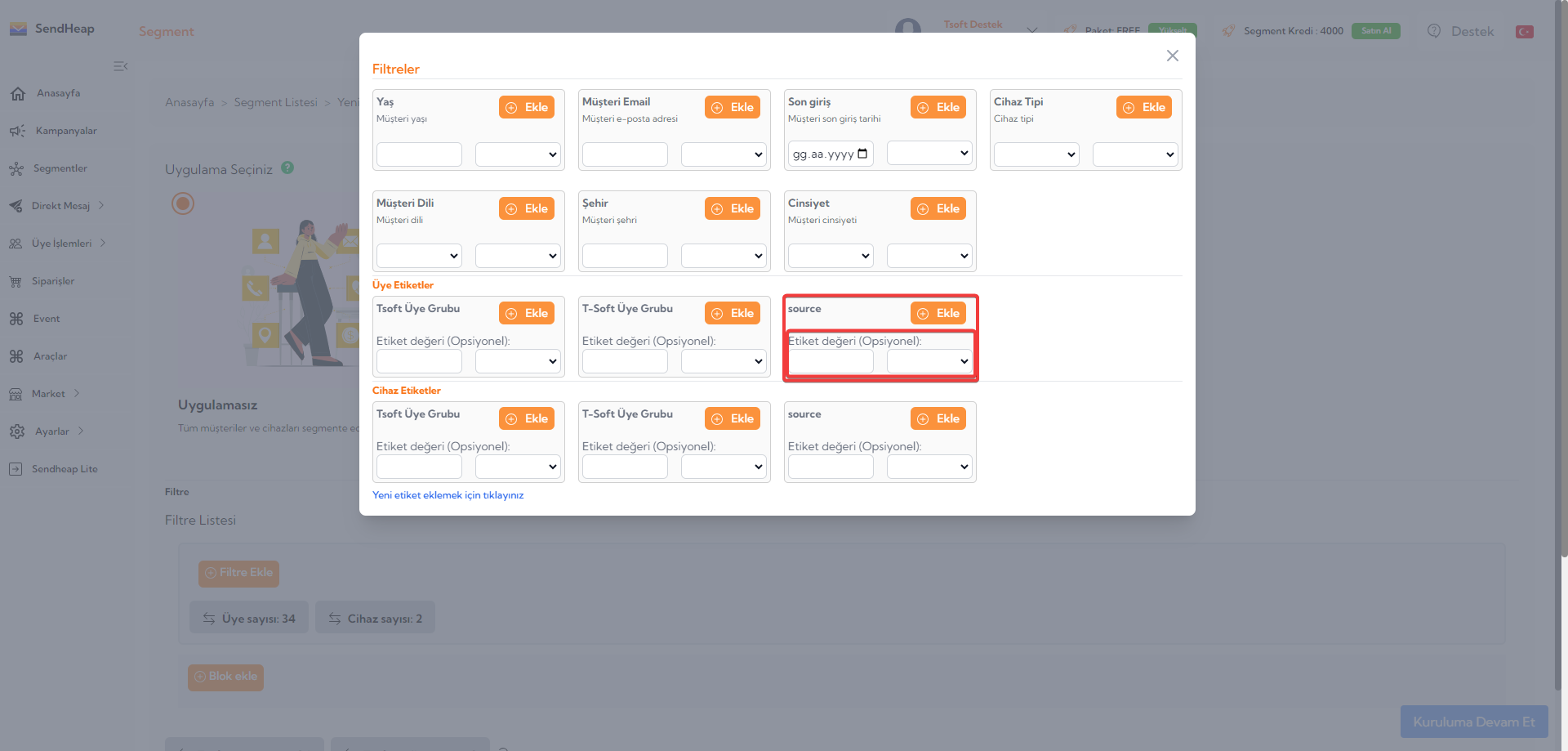
- RegisterTime : Kullanıcının kayıt tarihini ekleyebilirsiniz. "GG.AA.YYYY SS.DD" şeklinde düzenleyebilirsiniz.
- LastLogin : Kullanıcıya ait son giriş tarihi belirtebilirsiniz. Siteniz üzerinde bulunan üyeleri aktarıyorsanız son giriş tarihi gibi bilgilerle filtreleme seçeneklerini kullanabilirsiniz.